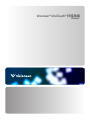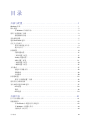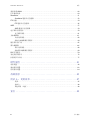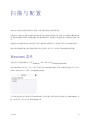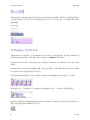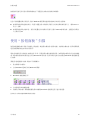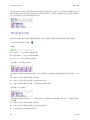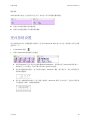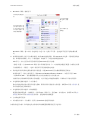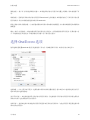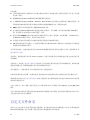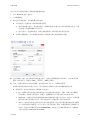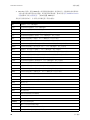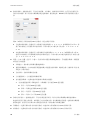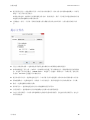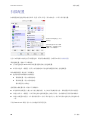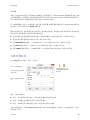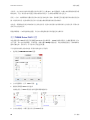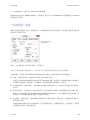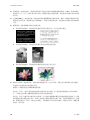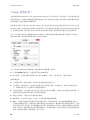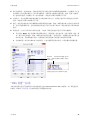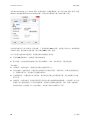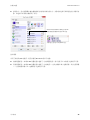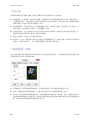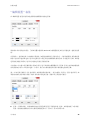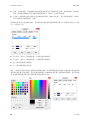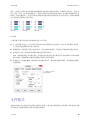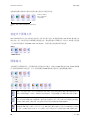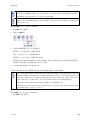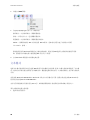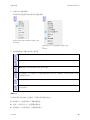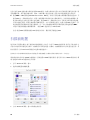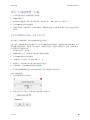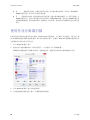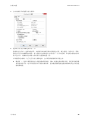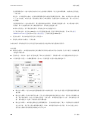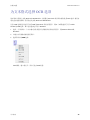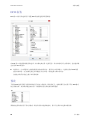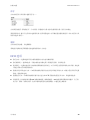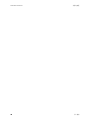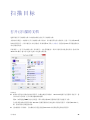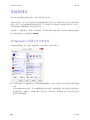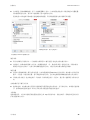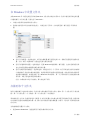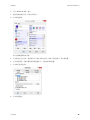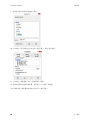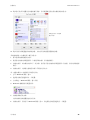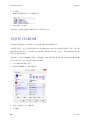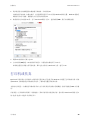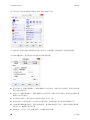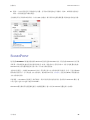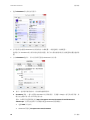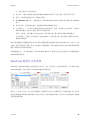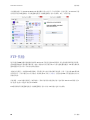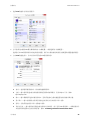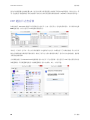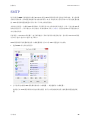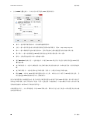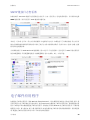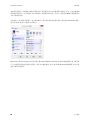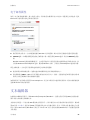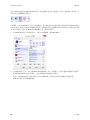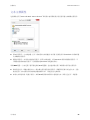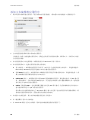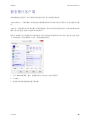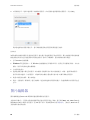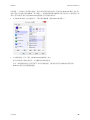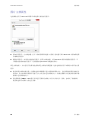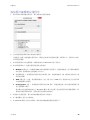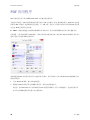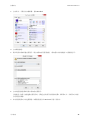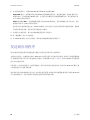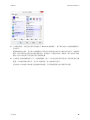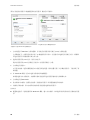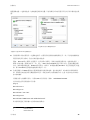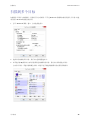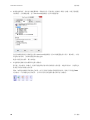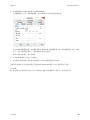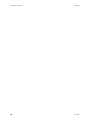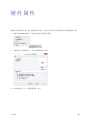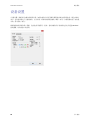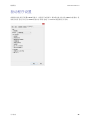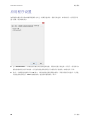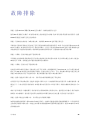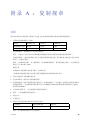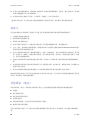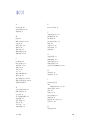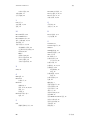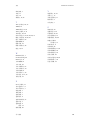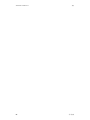Visioneer® OneTouch® 扫描指南
Windows®

VISIONEER
®
ONETOUCH
®
扫描指南
版权保护
© 2019 Visioneer, Inc.
保留所有权利。
Visioneer
品牌名和
OneTouch®
徽标是
Visioneer, Inc.
的注册商标。
本文档定期更改。变更、技术精确性错误以及印刷错误将在后续版本中得到修正。信息可随时更改,恕不另行通知,不代表
Visioneer
方作出的承诺。
文档版本:
05-0917-700
(
2019
年
10
月)
未经书面许可,不得复制、改编或翻译,除非版权法允许。所声明的版权保护包括各种内容的受版权保护的材料和信息,这些材料和
信息现在被法规或司法所允许或在本文中得到许可,包括但不限于从屏幕上所显示的软件程序中生成的材料,如样式、模板、图标、
屏幕显示、外观等。
可依照许可协议对所述软件作出更改。仅在遵守此类协议条款的情况下,才可以使用或复制该软件。除非许可协议允许,否则不得将
软件复制到任何媒体。未经
Visioneer
明确的书面许可,不得以任何方式或形式 (包括,影印、录制或信息存储和恢复系统)复制或
传播本文档的任何部分 (电子版或纸质版),不得将其翻译为其他语言,不得将其用于许可下个人使用之外的任何目的 (许可协议中
特殊规定的用途)。
Adobe®
、
Adobe® Acrobat®
、
Adobe® Reader®
以及
Adobe® PDF
徽标是
Adobe Systems Incorporated
在美国和
/
或其他国家
的注册商标。
Microsoft
是
Microsoft Corporation
在美国的注册商标。
Windows™
和
SharePoint®
是
Microsoft Corporation
的注册商标。
ZyINDEX
是
ZyLAB International, Inc.
的注册商标。
ZyINDEX
工具部分,版权所有
© 1990-1998, ZyLAB International, Inc.
此处提及的所有其他产品可能是其所属公司的商标,特此说明。
限制权利图注
使用、复制或披露均受到技术数据和计算机软件条款
52.227-FAR14
合同子条款
(c)(1)(ii)
的限制。经本品扫描得出的材料受政府法律
和其他法规 (如版权法)的保护。客户应对所有此类法律和法规的遵守情况负全部责任。

用户指南 iii
目录
扫描与配置 . . . . . . . . . . . . . . . . . . . . . . . . . . . . . . . . . . . . . . . . . . . . . . .1
Windows 菜单 . . . . . . . . . . . . . . . . . . . . . . . . . . . . . . . . . . . . . . . . . . . . . . . . . . . . . . . . . . . . . . . . . . . . . . . . . . . . . . . . . . . . . 1
默认设置 . . . . . . . . . . . . . . . . . . . . . . . . . . . . . . . . . . . . . . . . . . . . . . . . . . . . . . . . . . . . . . . . . . . . . . . . . . . . . . . . . . . . . . . . . . 2
在 Windows 启动时启动 . . . . . . . . . . . . . . . . . . . . . . . . . . . . . . . . . . . . . . . . . . . . . . . . . . . . . . . . . . . . . . . . . . . . . 2
使用 “ 按钮面板 ” 扫描. . . . . . . . . . . . . . . . . . . . . . . . . . . . . . . . . . . . . . . . . . . . . . . . . . . . . . . . . . . . . . . . . . . . . . . . . . . . . 3
按钮面板的功能 . . . . . . . . . . . . . . . . . . . . . . . . . . . . . . . . . . . . . . . . . . . . . . . . . . . . . . . . . . . . . . . . . . . . . . . . . . . . . 4
更改按钮设置. . . . . . . . . . . . . . . . . . . . . . . . . . . . . . . . . . . . . . . . . . . . . . . . . . . . . . . . . . . . . . . . . . . . . . . . . . . . . . . . . . . . . . 5
选择 OneTouch 选项 . . . . . . . . . . . . . . . . . . . . . . . . . . . . . . . . . . . . . . . . . . . . . . . . . . . . . . . . . . . . . . . . . . . . . . . . . . . . . . . 7
自定义文件命名 . . . . . . . . . . . . . . . . . . . . . . . . . . . . . . . . . . . . . . . . . . . . . . . . . . . . . . . . . . . . . . . . . . . . . . . . . . . . . . . . . . . 8
使用令牌构建文件名 . . . . . . . . . . . . . . . . . . . . . . . . . . . . . . . . . . . . . . . . . . . . . . . . . . . . . . . . . . . . . . . . . . . . . . . . 9
提示文件名. . . . . . . . . . . . . . . . . . . . . . . . . . . . . . . . . . . . . . . . . . . . . . . . . . . . . . . . . . . . . . . . . . . . . . . . . . . . . . . . . 13
扫描配置 . . . . . . . . . . . . . . . . . . . . . . . . . . . . . . . . . . . . . . . . . . . . . . . . . . . . . . . . . . . . . . . . . . . . . . . . . . . . . . . . . . . . . . . . . 14
扫描设置标签 . . . . . . . . . . . . . . . . . . . . . . . . . . . . . . . . . . . . . . . . . . . . . . . . . . . . . . . . . . . . . . . . . . . . . . . . . . . . . . 15
“ 页面设置 ” 标签. . . . . . . . . . . . . . . . . . . . . . . . . . . . . . . . . . . . . . . . . . . . . . . . . . . . . . . . . . . . . . . . . . . . . . . . . . . 17
“Acuity 设置标签 ” . . . . . . . . . . . . . . . . . . . . . . . . . . . . . . . . . . . . . . . . . . . . . . . . . . . . . . . . . . . . . . . . . . . . . . . . . . 20
“VRS 设置 ” 标签 . . . . . . . . . . . . . . . . . . . . . . . . . . . . . . . . . . . . . . . . . . . . . . . . . . . . . . . . . . . . . . . . . . . . . . . . . . . . 21
“ 高级设置 ” 标签. . . . . . . . . . . . . . . . . . . . . . . . . . . . . . . . . . . . . . . . . . . . . . . . . . . . . . . . . . . . . . . . . . . . . . . . . . . 24
“ 编辑设置 ” 标签. . . . . . . . . . . . . . . . . . . . . . . . . . . . . . . . . . . . . . . . . . . . . . . . . . . . . . . . . . . . . . . . . . . . . . . . . . . 25
文件格式 . . . . . . . . . . . . . . . . . . . . . . . . . . . . . . . . . . . . . . . . . . . . . . . . . . . . . . . . . . . . . . . . . . . . . . . . . . . . . . . . . . . . . . . . . 27
创建单个图像文件 . . . . . . . . . . . . . . . . . . . . . . . . . . . . . . . . . . . . . . . . . . . . . . . . . . . . . . . . . . . . . . . . . . . . . . . . . 28
图像格式 . . . . . . . . . . . . . . . . . . . . . . . . . . . . . . . . . . . . . . . . . . . . . . . . . . . . . . . . . . . . . . . . . . . . . . . . . . . . . . . . . . . 28
文本格式 . . . . . . . . . . . . . . . . . . . . . . . . . . . . . . . . . . . . . . . . . . . . . . . . . . . . . . . . . . . . . . . . . . . . . . . . . . . . . . . . . . . 30
扫描前配置 . . . . . . . . . . . . . . . . . . . . . . . . . . . . . . . . . . . . . . . . . . . . . . . . . . . . . . . . . . . . . . . . . . . . . . . . . . . . . . . . . . . . . . . 32
使用 “ 扫描前配置 ” 扫描 . . . . . . . . . . . . . . . . . . . . . . . . . . . . . . . . . . . . . . . . . . . . . . . . . . . . . . . . . . . . . . . . . . . 33
使用作业分离器扫描 . . . . . . . . . . . . . . . . . . . . . . . . . . . . . . . . . . . . . . . . . . . . . . . . . . . . . . . . . . . . . . . . . . . . . . . . . . . . . 34
为文本格式选择 OCR 选项
. . . . . . . . . . . . . . . . . . . . . . . . . . . . . . . . . . . . . . . . . . . . . . . . . . . . . . . . . . . . . . . . . . . . . . . . 37
OCR 标签 . . . . . . . . . . . . . . . . . . . . . . . . . . . . . . . . . . . . . . . . . . . . . . . . . . . . . . . . . . . . . . . . . . . . . . . . . . . . . . . . . . . 38
预设 . . . . . . . . . . . . . . . . . . . . . . . . . . . . . . . . . . . . . . . . . . . . . . . . . . . . . . . . . . . . . . . . . . . . . . . . . . . . . . . . . . . . . . . . 38
OCR 选项 . . . . . . . . . . . . . . . . . . . . . . . . . . . . . . . . . . . . . . . . . . . . . . . . . . . . . . . . . . . . . . . . . . . . . . . . . . . . . . . . . . . 39
扫描目标 . . . . . . . . . . . . . . . . . . . . . . . . . . . . . . . . . . . . . . . . . . . . . . . .41
打开已扫描的文档. . . . . . . . . . . . . . . . . . . . . . . . . . . . . . . . . . . . . . . . . . . . . . . . . . . . . . . . . . . . . . . . . . . . . . . . . . . . . . . . 41
传输到储存 . . . . . . . . . . . . . . . . . . . . . . . . . . . . . . . . . . . . . . . . . . . . . . . . . . . . . . . . . . . . . . . . . . . . . . . . . . . . . . . . . . . . . . . 42
在 OneTouch 中设置文件夹和选项 . . . . . . . . . . . . . . . . . . . . . . . . . . . . . . . . . . . . . . . . . . . . . . . . . . . . . . . . . 42
在 Windows 中设置文件夹. . . . . . . . . . . . . . . . . . . . . . . . . . . . . . . . . . . . . . . . . . . . . . . . . . . . . . . . . . . . . . . . . . 44
扫描到多个文件夹 . . . . . . . . . . . . . . . . . . . . . . . . . . . . . . . . . . . . . . . . . . . . . . . . . . . . . . . . . . . . . . . . . . . . . . . . . 44

VISIONEER
®
ONETOUCH
®
目录
iv 用户指南
刻录到 CD-ROM. . . . . . . . . . . . . . . . . . . . . . . . . . . . . . . . . . . . . . . . . . . . . . . . . . . . . . . . . . . . . . . . . . . . . . . . . . . . . . . . . . . 48
打印机或传真. . . . . . . . . . . . . . . . . . . . . . . . . . . . . . . . . . . . . . . . . . . . . . . . . . . . . . . . . . . . . . . . . . . . . . . . . . . . . . . . . . . . . 49
SharePoint . . . . . . . . . . . . . . . . . . . . . . . . . . . . . . . . . . . . . . . . . . . . . . . . . . . . . . . . . . . . . . . . . . . . . . . . . . . . . . . . . . . . . . . . 51
SharePoint 链接日志查看器 . . . . . . . . . . . . . . . . . . . . . . . . . . . . . . . . . . . . . . . . . . . . . . . . . . . . . . . . . . . . . . . .53
FTP 传输 . . . . . . . . . . . . . . . . . . . . . . . . . . . . . . . . . . . . . . . . . . . . . . . . . . . . . . . . . . . . . . . . . . . . . . . . . . . . . . . . . . . . . . . . . . 54
FTP 链接日志查看器 . . . . . . . . . . . . . . . . . . . . . . . . . . . . . . . . . . . . . . . . . . . . . . . . . . . . . . . . . . . . . . . . . . . . . . . . 56
SMTP . . . . . . . . . . . . . . . . . . . . . . . . . . . . . . . . . . . . . . . . . . . . . . . . . . . . . . . . . . . . . . . . . . . . . . . . . . . . . . . . . . . . . . . . . . . . . 57
SMTP 链接日志查看器 . . . . . . . . . . . . . . . . . . . . . . . . . . . . . . . . . . . . . . . . . . . . . . . . . . . . . . . . . . . . . . . . . . . . . . 59
电子邮件应用程序. . . . . . . . . . . . . . . . . . . . . . . . . . . . . . . . . . . . . . . . . . . . . . . . . . . . . . . . . . . . . . . . . . . . . . . . . . . . . . . . 59
电子邮件属性 . . . . . . . . . . . . . . . . . . . . . . . . . . . . . . . . . . . . . . . . . . . . . . . . . . . . . . . . . . . . . . . . . . . . . . . . . . . . . . 61
文本编辑器 . . . . . . . . . . . . . . . . . . . . . . . . . . . . . . . . . . . . . . . . . . . . . . . . . . . . . . . . . . . . . . . . . . . . . . . . . . . . . . . . . . . . . . . 61
文本文档属性 . . . . . . . . . . . . . . . . . . . . . . . . . . . . . . . . . . . . . . . . . . . . . . . . . . . . . . . . . . . . . . . . . . . . . . . . . . . . . . 63
添加文本编辑器应用程序 . . . . . . . . . . . . . . . . . . . . . . . . . . . . . . . . . . . . . . . . . . . . . . . . . . . . . . . . . . . . . . . . . . 64
静态图片客户端 . . . . . . . . . . . . . . . . . . . . . . . . . . . . . . . . . . . . . . . . . . . . . . . . . . . . . . . . . . . . . . . . . . . . . . . . . . . . . . . . . . 65
图片编辑器 . . . . . . . . . . . . . . . . . . . . . . . . . . . . . . . . . . . . . . . . . . . . . . . . . . . . . . . . . . . . . . . . . . . . . . . . . . . . . . . . . . . . . . . 66
图片文档属性 . . . . . . . . . . . . . . . . . . . . . . . . . . . . . . . . . . . . . . . . . . . . . . . . . . . . . . . . . . . . . . . . . . . . . . . . . . . . . . 68
添加图片编辑器应用程序 . . . . . . . . . . . . . . . . . . . . . . . . . . . . . . . . . . . . . . . . . . . . . . . . . . . . . . . . . . . . . . . . . . 69
PDF 应用程序 . . . . . . . . . . . . . . . . . . . . . . . . . . . . . . . . . . . . . . . . . . . . . . . . . . . . . . . . . . . . . . . . . . . . . . . . . . . . . . . . . . . . . 70
发送到应用程序 . . . . . . . . . . . . . . . . . . . . . . . . . . . . . . . . . . . . . . . . . . . . . . . . . . . . . . . . . . . . . . . . . . . . . . . . . . . . . . . . . . 72
扫描到多个目标 . . . . . . . . . . . . . . . . . . . . . . . . . . . . . . . . . . . . . . . . . . . . . . . . . . . . . . . . . . . . . . . . . . . . . . . . . . . . . . . . . . 77
硬件属性 . . . . . . . . . . . . . . . . . . . . . . . . . . . . . . . . . . . . . . . . . . . . . . . .81
设备设置 . . . . . . . . . . . . . . . . . . . . . . . . . . . . . . . . . . . . . . . . . . . . . . . . . . . . . . . . . . . . . . . . . . . . . . . . . . . . . . . . . . . . . . . . . 82
驱动程序设置. . . . . . . . . . . . . . . . . . . . . . . . . . . . . . . . . . . . . . . . . . . . . . . . . . . . . . . . . . . . . . . . . . . . . . . . . . . . . . . . . . . . . 83
应用程序设置. . . . . . . . . . . . . . . . . . . . . . . . . . . . . . . . . . . . . . . . . . . . . . . . . . . . . . . . . . . . . . . . . . . . . . . . . . . . . . . . . . . . . 84
故障排除 . . . . . . . . . . . . . . . . . . . . . . . . . . . . . . . . . . . . . . . . . . . . . . . .85
附录 A :复制规章 . . . . . . . . . . . . . . . . . . . . . . . . . . . . . . . . . . . . . . . .87
美国 . . . . . . . . . . . . . . . . . . . . . . . . . . . . . . . . . . . . . . . . . . . . . . . . . . . . . . . . . . . . . . . . . . . . . . . . . . . . . . . . . . . . . . . . 87
加拿大 . . . . . . . . . . . . . . . . . . . . . . . . . . . . . . . . . . . . . . . . . . . . . . . . . . . . . . . . . . . . . . . . . . . . . . . . . . . . . . . . . . . . . 88
其他国家 (地区) . . . . . . . . . . . . . . . . . . . . . . . . . . . . . . . . . . . . . . . . . . . . . . . . . . . . . . . . . . . . . . . . . . . . . . . . . 88
索引 . . . . . . . . . . . . . . . . . . . . . . . . . . . . . . . . . . . . . . . . . . . . . . . . . . . .89

用户指南 1
扫描与配置
扫描之前,请花时间阅读扫描仪用户指南,查看扫描仪使用方法的重要说明。
扫描仪用户指南中包含您的扫描仪可添加的和无法扫描的文档类型信息,同时包含完整的设置和安装说
明、维护和问题排查步骤、扫描仪规格以及扫描仪保修信息。该指南位于安装盘中的 “ 扫描仪用户指南 ” 部
分。
本指南中包含的硬件和软件功能可能不适用于您购买的扫描仪型号。请忽略不适用于您扫描仪的信息。
指南中的有些插图可能与您计算机屏幕显示的并不相同。差异不大,因此并不影响功能的使用步骤。
WINDOWS 菜单
安装并开启合适的扫描仪后,可从
Windows“
开始
”
菜单中启动
Visioneer OneTouch
。
如果
OneTouch
正在运行,可从
“
开始
”
菜单中启动
“OneTouch
属性
”
菜单。如果同时连接并开启了多个
扫描仪,系统会启动一个菜单,让您选择特定扫描仪。
还可以通过此菜单启动帮助文件和
OneTouch
日志查看器。如果所安装之扫描仪具有
AutoLaunch
tm
功
能,可以停用之,或点击开启
AutoLaunch
启用。

VISIONEER ONETOUCH 扫描与配置
2 用户指南
默认设置
扫描仪安装好后,Windows 通知区域中将显示 Visioneer OneTouch 的图标。如果所有已安装的扫描仪都已
关闭、断开连接或不可用,那么显示的扫描仪图标带有红色叉号。处于此状态时,可以调整和保存扫描仪
配置和设置。
在 Windows 启动时启动
安装 OneTouch 后,默认情况下它会在 Windows 启动时自动启动。要更改此设置,请右键单击 Windows 通
知区域中的 OneTouch 图标,然后从弹出菜单中取消选中 “ 在 Windows 启动时启动 ”。
要关闭 OneTouch,请从同一菜单中选择 “ 退出 ”。要重新打开 OneTouch,请 从 Windows“ 开始 ” 菜单中选择
此选项。
安装 OneTouch 时,该软件将自动配置相应设置,包括目标应用程序、扫描设置和文件设置。OneTouch 按钮面
板上的图标用于指示扫描发送的目标应用程序。
如果当前的扫描仪控制面板上有多个扫描选项,则 OneTouch 按钮面板将为每个功能显示一个按钮。
如果扫描仪只有一个扫描功能可用,则 OneTouch 按钮面板将只显示一个按钮以及详细扫描设置。
按钮的文件夹图标表示系统将该按钮设置为扫描内容归档按钮。扫描仪将不会首先在软件应用程序中打开
图像,而是直接将扫描后的图像发送至文件夹。
OneTouch 图标

扫描与配置 VISIONEER ONETOUCH
用户指南 3
按钮的问号标记表示您计算机的最初出厂设置没有安装对应的软件或硬件。
注意 : 每项配置的默认页面尺寸均以 Windows 测量系统选择的美制或公制单位为基础。
如果系统选择的是美制单位,则各个配置文件中的默认页面尺寸将以美国标准页面尺寸 (例如 8.5 x 11
英寸)为准。
如果系统选择的公制单位,则各个配置文件中的默认页面尺寸将以 ISO 216 标准为准,主配置文件纸张
尺寸默认为 A4。
使用 “ 按钮面板 ” 扫描
使用按钮面板扫描,即按下扫描仪上的按钮,或使用扫描仪的“送纸”功能。扫描仪扫描内容,然后将图像发
送至按钮图标指定的目标应用程序。
请参考扫描仪用户指南的 “ 加载文档 ” 章节,查看使用扫描仪按钮的说明。如果您的扫描仪没有自动扫描选
项,则扫描仪指南中的说明包含关闭 AutoLaunch 的内容,您可以参考这部分内容使用 OneTouch 按钮面板进
行扫描。
要使用 “ 按钮面板 ” 扫描,请按以下步骤操作 :
1. 将文档载入扫描仪。
2. 点击 Windows 通知栏中的 OneTouch 图标。
3. OneTouch 按钮面板打开。
4. 点击您想用来扫描的按钮。
5. 扫描仪开始扫描,图像将根据您用来扫描的 OneTouch 按钮发送至已选目标位置。
技术说明 : 文档自动送纸器和馈纸式扫描仪
:

VISIONEER ONETOUCH 扫描与配置
4 用户指南
使用 OneTouch 扫描时,请等到 OneTouch 状态栏显示扫描过程已完成后,再在扫描仪中放置新的文档。如
果您在 OneTouch 仍在处理当前扫描工作时就将新文档放入了扫描仪,则扫描仪可能会自动扫描该新文
档,并将其添加至当前正在处理的扫描工作中。
按钮面板的功能
OneTouch 面板是您的扫描仪屏幕控制设置器。您可以在面板上调整扫描仪硬件设置,配置扫描按钮。
点击 OneTouch 图标打开面板。
标题栏
绿色箭头 — 点击以循环查看面板视图。
扫描仪图标 — 点击打开扫描仪硬件属性。
红色 “X” — 点击关闭 OneTouch 面板。
按钮视图 — 多个按钮的扫描仪
如果连接到计算机的扫描仪的控制面板上有多个扫描选项,则 OneTouch 按钮面板将为每个功能显示一个按
钮。
左键点击目标应用程序的按钮开始扫描。
右键点击目标应用程序的按钮打开 OneTouch “ 属性 ”。
左键点击面板右侧的箭头按钮,查看剩余的 OneTouch 按钮。
详情视图 — 所有扫描仪
如果连接到计算机的扫描仪只有一个扫描功能可用,则 OneTouch “ 按钮面板 ” 将只显示一个按钮以及详细
扫描设置。
左键点击目标应用程序的按钮开始扫描。
右键点击目标应用程序的按钮打开 OneTouch “ 属性 ”。
单击详细信息打开 OneTouch “ 属性 ”。

扫描与配置 VISIONEER ONETOUCH
用户指南 5
硬件视图
如果扫描仪断开连接,它们将显示红色叉号。此状态下仍可以调整设置和配置。
左键点击扫描仪图标返回按钮视图。
右键点击扫描仪图标打开扫描仪硬件属性。
更改按钮设置
每个按钮都包括目标、扫描配置和文件格式。您可以在 OneTouch “属性”窗口中从这三种要素中为某个按钮
选择其中一个。
1. 点击 OneTouch 图标。
2. 右键点击 OneTouch 按钮面板上的按钮。
如果从 Windows“开始”菜单中选择配置 OneTouch Monitor,则系统将打开“OneTouch 属性”窗口。
如果安装了多个扫描仪,则可从显示的列表中选择所需扫描仪。
带有单双面按钮的扫描仪 — 按下这两个按钮时,OneTouch “ 属性 ” 窗口将打开,按住 3 秒然后松开
单面或双面按钮。
带有多个扫描按钮的扫描仪 — 按下这两个按钮时,OneTouch “ 属性 ” 窗口将打开,按住 3 秒然后松
开扫描按钮(例如,扫描或复制按钮)。

VISIONEER ONETOUCH 扫描与配置
6 用户指南
3. OneTouch “ 属性 ” 面板打开。
OneTouch “ 属性 ” 窗口中的一些选项是 “ 灰色 ” 的,这表示不可用,这些选项不适用于您的扫描仪模
式。
4. 如果您的扫描仪上有多个扫描仪按钮,或者 LED 功能选择器,请在 OneTouch 中选择一个您想更改的按
钮。如果您的扫描仪上只有一个按钮选项,请继续下一步更改扫描设置的操作。
LED 序号 — 点击上箭头或下箭头循环查看 OneTouch 的各个按钮。
“ 按钮 ” 标签 — 点击 OneTouch “ 属性 ” 窗口顶部标签中的一个,对扫描仪按钮进行配置。扫描仪上的每
个按钮都各有一个标签, “ 选项 ” 标签可用于更改按钮特定功能。
5. 请在选择目标列表中选择您想用的目标位置,以便 OneTouch 将已扫描的图像发送至此处。
如果您选择了一款文字处理程序 (例如 Microsoft WordPad 或 Microsoft Word),该程序可用于 OCR
(例如 TXT 或 RTF),则扫描的图像中的文字将自动转换为文字处理文本。
扫描后的文件将始终保存到默认存储位置。文件可能会在传输后被删除,具体取决于目标应用程序。
6. 在选择格式面板中选择一个文件格式。
格式以您选择的目标应用程序类型为基础。图表名称表示他们的文件类型。参阅第 27 页的 文件格式 获
取可用格式的更多详细信息。
7. 在选择格式列表中选择一项扫描配置。
配置的基础设置包括 :扫描模式、分辨率 (dpi)、纸张尺寸、亮度 (Br)、对比度 (Cr)。参阅第 14 页的 扫
描配置 和第 32 页的 扫描前配置 的说明,创建和修改扫描配置。
8. 点击确定保存更改。
9. 在扫描仪中放入一个扫描件,然后点击 OneTouch 按钮开始扫描。
扫描仪将进行扫描,并以您指定的文件格式和扫描配置将图像发送至已选目标。
选择扫描结束后将
打开的目标应用程
序。您将使用该目标
应用程序查看并处
理您扫描的图像。
选择扫描内容
的配置。
为您扫描的图
像选择文件格
式。
扫描仪按钮配置标
签

扫描与配置 VISIONEER ONETOUCH
用户指南 7
属性按钮 — 显示可为目标选择属性的窗口。如果选择的目标应用程序未设置全局属性,则该按钮将不可
用。
刷新按钮 — 更新您计算机中的目标应用程序和 OneTouch 之间的链接。如果您新安装了可以用作目标应用
程序的软件,请点击刷新按钮连接该软件和 OneTouch。
新建 / 复制 / 修改 / 删除按钮 — 点击新建或复制在列表中添加新的扫描配置。点击修改或删除更改或删除扫
描配置。
确定 / 取消 / 应用按钮 — 确定按钮接受所有的更改并关闭窗口。应用按钮将接受所有更改,但保持窗口打
开,以便继续进行其他更改。取消按钮将关闭窗口且不接受任何更改。
选择 ONETOUCH 选项
使用选项标签配置 OneTouch 使用已选按钮的工作方式,例如使用哪个目标,或者文件名应该是什么。
选择按钮 — 点击上箭头或下箭头,选择您想在列表中修改设置的标签。您在该窗口中选择的选项仅应用于
您在该列表中选择的按钮。
显示所有目标 — 该选项将选择所有的目标应用程序类别。已选按钮的可用目标应用程序列表将包括您计
算机中归类于这些类别的所有应用程序。
选择目标 — 选择该选项以单独选择应用程序类型添加至目标应用列表中。勾选应用程序类型复选框以添
加对应的应用程序。

VISIONEER ONETOUCH 扫描与配置
8 用户指南
目标类别 :
文档管理器包括用于处理和记录已扫描文档的应用程序。该类别包括 “ 发送至应用程序 ” 和 “ 打开已扫描
的文档 ” 目标。
图像编辑器包括 Microsoft 画图和其他绘图和图形应用程序。
文本编辑器包括 Microsoft Word、WordPad、Microsoft Excel 以及其他文字处理和电子表格应用程序。如
果您想使用 OCR 处理技术将已扫描的文档转化为您能够编辑的文本,请选择该选项。
PDF 应用程序可以用来查看和 / 或编辑 Adobe PDF 文件。
电子邮件包括 Microsoft Outlook 和其他电子邮件应用程序,以及 SMTP (允许您直接扫描至 SMTP 服务
器,而无需打开电子邮件客户端应用程序)目标。
使用存储和 CD-R/W 选项可直接扫描至计算机中的某个文件夹、服务器、 FTP 服务器、 SharePoint 站点
或 Windows CD 临时目录中,以将文件刻录至 CD。
传真和打印选项可直接将您已扫描的文档发送至您的打印机或传真软件。
STI 事件转发选项用于使用另一个应用程序界面进行扫描。OneTouch “ 事件转发 ” 对话框将打开以供您选
择继续用来扫描的应用程序。
启用多目标扫描 — 选择该选项以允许在 OneTouch 配置标签的目标列表中选择多个目标。请参阅第 77 页
的 扫描到多个目标。
复审模式 - 选择此选项可以启用 Visioneer Capture,这允许在将批量文件传输到选定目标之前对其进行复
审和编辑。
直接传送 — 在选择了创建单个图像文件的情况下启用扫描过程中的发送至目标的图像传送。如果未选择
创建单个图像文件,则图像传输将在所有页面扫描结束后进行。
显示进度窗口 — 选择该选项,以在扫描过程中显示文档进度窗口。
扫描多页时使用作业分离器 — 选择此选项,使扫描仪在扫描完成时将多页扫描作业分离为单独的文件。
请参阅第 34 页的 使用作业分离器扫描,详细了解使用作业分离器扫描以及该选项与 OneTouch 中的其他
选项的共同使用方式。
自定义文件命名
—
单击
“
配置
”
按钮可以自定义已扫描文档的文件名。默认情况下使用
[[Button]_[YYYY]_[MM]_[DD]]
格式。
注意 : 某些目标应用程序可能会舍弃您在 OneTouch 中配置的文件名设置。将应用程序设置为自动对传入的
文件进行命名时会发生这种情况。
自定义文件命名
使用 “ 自定义文件命名 ” 选项可指定默认名称模板,也可用来在每次进行扫描时提示文件名。如果扫描仪的
OneTouch 按钮面板上有多个按钮,则要分别为每个按钮配置文件命名选项。

扫描与配置 VISIONEER ONETOUCH
用户指南 9
对于具有多个按钮的扫描仪,请选择您想配置的按钮。
1. 打开 “OneTouch 选项 ” 选项卡。
2. 点击配置按钮。
3. 此时会打开属性窗口,可供您配置文件名选项。
文件名格式 — 选择命名文件时要用的格式类型。
使用令牌构建文件名 — 若选择此选项,可根据在此窗口中输入的文本和令牌创建文件名。令牌
会自动将已生成的数据插入文件名中。
提示文件名 — 若选择此选项,系统会在您创建每个文件时提示您对其进行命名。
还原默认设置按钮 — 点击该按钮可将此窗口中的选项还原为安装时的默认设置。
使用令牌构建文件名
文件名模板 — 输入文本并添加令牌以创建文件名。之前定义的模板将显示在列表中,点击 “x” 可将其
删除。默认情况下,模板为
{Bttn}_{YYYY}_{MM}_{DD}
。
令牌 — 要插入到文件名中的自动数据。选项包括计数、用户名、日期和时间等等。
将鼠标光标悬停在列表中的每个令牌上,即可查看相应令牌插入文件名中的数据类型的示例。
特殊令牌 — 这些令牌会将自定义数据插入文件名中。
{p} — 使用此令牌可在创建文件时收到有关文件名相应部分的提示。例如,如果文件名模板包
含 “{p} {#b}”,则屏幕上将会出现一条提示,提醒您输入用于替换文件名中的 {p} 的文本。
{clipboard} — 使用此令牌可将复制到 Windows 剪贴板的文本插入文件名中。请注意,如果剪贴
板中包含无效字符或者字符过多,则无法创建文件,或者屏幕上会显示错误消息。
{env=} — 使用此令牌可定义插入到文件名中的环境变量。将定义的环境变量添加到文件名模板
后,在令牌中输入环境变量,并且 “=” 和 “}” 之间不留空格。例如,如果您想将用户的域插入文
件名中,则应将令牌格式设为 {env=USERDOMAIN}。如果定义了无效的变量或字符,则最终的
文件名中将含有 “NotFound” 或 “NotValid”。

VISIONEER ONETOUCH 扫描与配置
10 用户指南
{Barcode} ( 条码 ) - 通过 TWAIN 接口启用条码检测功能时,使用此标记。当检测到支持的条码时,
文件名将包括该条码包含的元数据。要启用条码检测功能,第 16 页的 使用 TWAIN Driver PLUS
设置或第 32 页的 扫描前配置,了解如何配置 TWAIN 接口
其他可用令牌列举如下。并非所有令牌都适用于所有扫描仪。
特殊令牌 说明
{#b}
递增数字;启用 “ 计数器选项 ”
{#_b}
用空格填充的递增数字;启用 “ 计数器选项 ”
{#0b}
用零填充的递增数字;启用 “ 计数器选项 ”
{#s}
递增数字 - 的纸张;启用 “ 计数器选项 ”,特定于扫描仪
{#_s}
用空格填充的递增数字 - 的纸张;启用 “ 计数器选项 ”,特定于扫描仪
{#0s}
用零填充的递增数字 - 的纸张;启用 “ 计数器选项 ”,特定于扫描仪
{#b1i}
递增数字 - 图片地址 L1(图片);启用 “ 计数器选项 ”,特定于扫描仪
{#_b1i}
用空格填充的递增数字 - 图片地址 L1(图片);启用 “ 计数器选项 ”,特定于扫描仪
{#0b1i}
用零填充的递增数字 - 图片地址 L1(图片);启用 “ 计数器选项 ”,特定于扫描仪
{#b1s}
递增数字 - 图片地址 L1(的纸张);启用 “ 计数器选项 ”,特定于扫描仪
{#_b1s}
用空格填充的递增数字 - 图片地址 L1(的纸张);启用 “ 计数器选项 ”,特定于扫描仪
{#0b1s}
用零填充的递增数字 - 图片地址 L1(的纸张);启用 “ 计数器选项 ”,特定于扫描仪
{#b2}
递增数字 - 图像地址 L2 ;启用 “ 计数器选项 ”,特定于扫描仪
{#_b2}
用空格填充的递增数字 - 图像地址 L2 ;启用 “ 计数器选项 ”,特定于扫描仪
{#0b2}
用零填充的递增数字 - 图像地址 L2 ;启用 “ 计数器选项 ”,特定于扫描仪
{#b3}
递增数字 - 图像地址 L3 ;启用 “ 计数器选项 ”,特定于扫描仪
{#_b3}
用空格填充的递增数字 - 图像地址 L3 ;启用 “ 计数器选项 ”,特定于扫描仪
{#0b3}
用零填充的递增数字 - 图像地址 L3 ;启用 “ 计数器选项 ”,特定于扫描仪
{prn}
文本打印在页面上,特定于扫描仪
{FN}
插入扫描仪名称。
{BatchID}
插入唯一批次识别码。 默认设置中,BatchID 令牌由字母组成。
{User}
插入用户名。
{Mach}
插入计算机名。
{Dest}
插入目标应用程序名称。
{Bttn}
插入按钮名称。
{Side}
原始文档的图像面 ( 正面或背面 )
{Mode}
插入扫描色彩模式。
{Size}
插入页面尺寸。
{MMMM}
插入月份全称 (August)。
{MMM}
插入三个字母的月份缩写 (Aug)。
{MM}
插入月份,只有一位的月份数字前加零 (08)。
{M}
插入月份,只有一位的月份数字前不加零 (8)。

扫描与配置 VISIONEER ONETOUCH
用户指南 11
“ 箭头 ” 按钮 — 将选定的令牌添加到文件名模板中光标所在的位置。
计数器选项 — 选择递增数字的格式选项。在将计数器令牌 ({#b} 或 {#0b})中的某一个添加到文件名模
板时使用这些选项。
某些扫描仪的令牌列表中可能还有其他计数器选项;这些选项也以 # 号开头。
数字位数 — 此处显示文件名中计数器的最小数字位数。
{DDDD}
插入周几的全称 (Monday)。
{DDD}
插入三个字母的周几的缩写词 (Mon)。
{DD}
插入月份中的第几天,只有一位的数字前加零 (04)。
{D}
插入月份中的第几天,只有一位的数字前不加零 (4)。
{YYYY}
插入四位数字的年份 (1997)。
{YY}
插入两位数字的年份 (97)。
{HH}
插入 24 小时制的小时值,只有一位的时间值前面加零 (02)。
{H}
插入 24 小时制的小时值,只有一位的时间值前面不加零 (2)。
{hh}
插入 12 小时制的小时值,只有一位的时间值前面加零 (02)。
{h}
插入 12 小时制的小时值,只有一位的时间值前面不加零 (2)。
{mm}
插入分钟值,只有一位的时间值前面加零 (07)。
{m}
插入分钟值,只有一位的时间值前面不加零 (7)。
{ss}
插入秒数值,只有一位的时间值前面加零 (09)。
{s}
插入秒数值,只有一位的时间值前面不加零 (9)。
{III}
用零添加到单位和双位值的毫秒 (005)
{II}
舍入到双位数的毫秒 (05)
{I}
毫秒实际值 (5)
{Date}
当前日期戳;启用 “ 日期格式 ” 字段
{Time}
当前时间戳;启用 “ 时间格式 ” 字段
特殊令牌 说明

VISIONEER ONETOUCH 扫描与配置
12 用户指南
持续计数器 — 选择此选项后,不论文件名模板、文件格式、扫描目标有何改变,也不管文件是否已从
目标目录中删除,每个文件的计数器数字都会连续增加。 使用此选项, BatchID 令牌可使用数字代替字
母。
例如,如果将五个页面扫描为 JPG 文件格式,将会出现以下情况:
已选择持续计数器 – 创建的五个文件编号为连续的数字 1、2、3、4、5。如果删除文件 2 和 4,则
接下来扫描的五个页面将从 5 继续计数,目录中将有 8 个编号如下的文件:1、3、5、6、7、8、
9、10
未选择持续计数器 – 创建的五个文件的编号为连续的数字 1、2、3、4、5。如果删除文件 2 和 4,
则接下来扫描的五个页面的编号将填充计数中的空位,目录中将有 8 个编号连续的文件,编号分别
为:1、2、3、4、5、6、7、8
设置 — 点击 “ 设置 ” 会打开一个窗口,您可在其中设置计数器的起始数字、手动重置计数器,并配置何
时应进行自动重置。
计数起点 — 输入想为计数器设置的起始数字。
重置计数器按钮— 点击该按钮可设置起始数字并重置当前计数器。此操作会将 “当前计数” 设为 “技
术起点 ” 字段中的值。
当前计数 — 持续计数器的当前值。
上次重置时间 — 上次重置计数器的日期。
自动重置计数器 — 选择此选项可使持续计数器自动重置。
为自动重置选择某个日期选项后,计数器将于当天凌晨 00:00 进行重置。
每天 — 每天的 00:00 进行重置。
每周 — 每周选定日期的 00:00 进行重置。
每月 — 每月第一天的 00:00 进行重置。
每年 — 每年 1 月 1 日的 00:00 进行重置。
忽略文件扩展名 — 选择此选项后,不论文件类型是否改变,每个文件的计数器数字都将连续增加。
此选项仅适用于更改文件类型,如果更改了文件名模板字段,则计数器将进行重置。选择持续计数器将
禁用此选项,因为不管文件命名和文件类型有何改变,每次扫描后计数都会增加。
日期格式 — 选择日期在文件名中的显示格式。此选项在文件名模板中有 {Date} 令牌时可用。
时间格式 — 选择时间在文件名中的显示格式。此选项在文件名模板中有 {Time} 令牌时可用。

扫描与配置 VISIONEER ONETOUCH
用户指南 13
提示重复文件名 — 此选项默认关闭。在文件名冲突的情况下,将在文件名末尾添加递增数字 (以括号
括起),而且不显示任何提示。
如果选中此选项,扫描目标上检测到重复文件名时,将显示提示。然后,用户便可以通过添加到文件名
或选择自动添加递增数字来解决此冲突。
示例输出 — 显示一个示例,用以展示根据文件名模板字段中的文本和令牌,文件名将显示成什么样
子。
提示文件名
记住上次使用的名称 — 选择此选项可使用之前扫描的文本来预填充扫描时间提示。
如果扫描创建了多个文件 — 如果在一次扫描作业中创建了多个单独的文件,请选择您想让其出现的操
作。在选择了单页文件格式 (如 BMP 或 JPG),或选择了 “ 创建单一图像文件 ”,亦或启用了自动分离
作业时, OneTouch 会创建多个单独的文件。
提示命名每个文件 — 选择此选项会打开一个对话框,您可在创建每个文件时在此对话框中输入文件名。
添加递增数字 — 选择此选项可一次收到一个文件名提示,然后在创建每个文件时向其附加一个计数。
格式 — 选择递增数字的数字位数。
括在括号中 — 选择此选项会将文件名中的递增数字置于括号中。
字段分隔符 — 选择您想在文件名和递增数字之间插入的分隔符的类型。
自定义字段分隔符 — 在文件名和递增数字之间输入您喜欢的分隔符。当选定的字段分隔符为 “ 自定义 ”
时启用此选项。

VISIONEER ONETOUCH 扫描与配置
14 用户指南
扫描配置
扫描配置就是您选择的扫描分辨率、亮度、模式(彩色、黑白或灰度),以及许多其他设置。
注意 : 如果您想在扫描之前手动设置选项,请使用扫描前配置。参阅第 32 页的 扫描前配置。
要创建新配置,请按以下步骤操作 :
点击新建按钮在 OneTouch 默认配置设置的基础上创建新配置。
在列表中选择一项配置,然后点击复制按钮在目前选择的配置的基础上创建新配置。
修改或删除配置,请按以下步骤操作 :
选择您想修改或删除的扫描配置。
要删除配置,请点击删除按钮。
要修改配置,请点击修改按钮。
修改设置并点击确定。
重新整理扫描配置列表,请按以下步骤操作 :
在您想移动的配置上左键点击并按住鼠标按钮。向上或向下拖拽鼠标光标,移动配置在列表中的位置。
右键点击其中一项配置,并在菜单选项中选择将配置向上或向下移动一位或者移动至列表顶部或底部。
右键点击配置中的任意一项,将鼠标悬停在 “ 分类 ” 菜单选项上方,然后在列表中选择自动分类选项中的
一项。
只需在 OneTouch “ 属性 ” 窗口中点击确定即可保存更改。
将光标停留在所选配置上以查
看其设置。
选择扫描配置以对其执行编辑
或删除操作。选择的配置必须
已解锁(不显示锁图标)。

扫描与配置 VISIONEER ONETOUCH
用户指南 15
默认配置 :
系统已为您的扫描仪创建了具体的默认扫描配置。这些配置运用了 Visioneer Acuity 的图像处理功能,例如
自动裁剪和旋转。从安装盘中安装扫描仪驱动程序时会自动安装 Visioneer Acuity。如果您从我们的网站下
载了扫描仪驱动程序,请确保您同时下载并安装了 Visioneer Acuity。
在 “ 扫描配置属性 ” 窗口中,扫描设置、页面设置、高级设置、编辑设置标签始终可用。Visioneer Acuity 模块安
装完成后,所有目标都可应用 Acuity 设置标签。
根据已选择的目标,其他设置标签也可能可用。如果您看到出现了其他额外设置,请参阅如下所列的相应
部分的内容,获取配置这些目标的具体选项的说明。
使用存储选项标签选择将要扫描并发送至 “ 传输到存储器 ” 目标的存储文件夹,如第 42 页所述。
使用设备设置标签配置传真和打印目标,如第 49 页中所述。
使用 SharePoint 标签指定一个 SharePoint 站点、用户凭据和目标文件夹,如第 51 页所述。
使用 FTP 传输标签指定一个 FTP 站点、用户凭据和目标文件夹,如第 54 页所述。
使用 SMTP 配置标签指定一个 SMTP 服务器、用户凭据和目标电子邮件地址,如第 57 页所述。
扫描设置标签
在扫描配置属性对话框中,输入一个名称。
模式 — 选择扫描模式 :
黑白 :以黑白模式扫描。例如,信件和备忘录通常以黑白模式扫描。
灰度 :扫描像包含素描或黑白照片的文档等扫描件。
彩色 :扫描彩色照片或其他彩色内容。彩色扫描生成的文件最大。
注意 : 如果您选择了 “ 使用 TWAIN DriverPLUS 设置 ” 或在 “Acuit y 设置标签 ” 中选择了 “ 自动色彩检测 ”,则这
些模式将不可用。
如果该配置已锁定,请点
击锁图标解锁。图标就会
变成钥匙。
输入一个新的配置名称。
选择扫描模式并拖动滑块
设置分辨率。
拖动滑块设置亮度和对比
度。

VISIONEER ONETOUCH 扫描与配置
16 用户指南
分辨率 — 向左或向右拖动滑块调整分辨率的每英寸点数 (dpi)。dpi 设置越高,扫描出来的图像的锐度和清
晰度就高。不过,较高的 dpi 设置会导致扫描的时间更长,生成的扫描图像文件也更大。
亮度 — 有时,扫描图像时设置的亮度和对比度过低或过暗。例如,用细铅笔写的便条需要以较低的亮度扫
描,以提高辨识度。提高或降低亮度可以分别使扫描的图像显得较明亮或较暗。
对比度 — 图像的较亮部分和较暗部分之间的差异度。提高对比度将突出明暗两部分之间的差异,降低对比
度则不突出这种差异。
钥匙和锁图标 — 如果您想锁定配置,只需点击钥匙图标将其从钥匙更改为锁即可。
使用 TWAIN Driver PLUS 设置
该选项将使用 TWAIN 驱动程序界面配置 OneTouch 的扫描设置。TWAIN 控制的设置在 “ 扫描配置属性 ” 窗口
中不可用。其中包括扫描设置、页面设置、高级设置和 Acuity 设置标签。其他扫描配置标签 (例如编辑设
置和存储选项)仍然可用,并可按本文所述进行配置。
只有连接的扫描仪支持此功能,界面中的此选项才可使用。
1. 选择使用 TWAIN Driver PLUS 设置。
2. 点击设置图标,打开 TWAIN 界面。
3. 根据需要调整 TWAIN 中的选项。
扫描选项位于 TWAIN 界面的文档设置和图像增强部分。
4. 点击完成按钮,以保存更改并关闭 TWAIN 界面。
ページが読み込まれています...
ページが読み込まれています...
ページが読み込まれています...
ページが読み込まれています...
ページが読み込まれています...
ページが読み込まれています...
ページが読み込まれています...
ページが読み込まれています...
ページが読み込まれています...
ページが読み込まれています...
ページが読み込まれています...
ページが読み込まれています...
ページが読み込まれています...
ページが読み込まれています...
ページが読み込まれています...
ページが読み込まれています...
ページが読み込まれています...
ページが読み込まれています...
ページが読み込まれています...
ページが読み込まれています...
ページが読み込まれています...
ページが読み込まれています...
ページが読み込まれています...
ページが読み込まれています...
ページが読み込まれています...
ページが読み込まれています...
ページが読み込まれています...
ページが読み込まれています...
ページが読み込まれています...
ページが読み込まれています...
ページが読み込まれています...
ページが読み込まれています...
ページが読み込まれています...
ページが読み込まれています...
ページが読み込まれています...
ページが読み込まれています...
ページが読み込まれています...
ページが読み込まれています...
ページが読み込まれています...
ページが読み込まれています...
ページが読み込まれています...
ページが読み込まれています...
ページが読み込まれています...
ページが読み込まれています...
ページが読み込まれています...
ページが読み込まれています...
ページが読み込まれています...
ページが読み込まれています...
ページが読み込まれています...
ページが読み込まれています...
ページが読み込まれています...
ページが読み込まれています...
ページが読み込まれています...
ページが読み込まれています...
ページが読み込まれています...
ページが読み込まれています...
ページが読み込まれています...
ページが読み込まれています...
ページが読み込まれています...
ページが読み込まれています...
ページが読み込まれています...
ページが読み込まれています...
ページが読み込まれています...
ページが読み込まれています...
ページが読み込まれています...
ページが読み込まれています...
ページが読み込まれています...
ページが読み込まれています...
ページが読み込まれています...
ページが読み込まれています...
ページが読み込まれています...
ページが読み込まれています...
ページが読み込まれています...
ページが読み込まれています...
ページが読み込まれています...
ページが読み込まれています...
ページが読み込まれています...
-
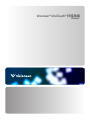 1
1
-
 2
2
-
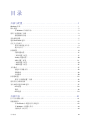 3
3
-
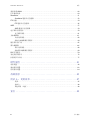 4
4
-
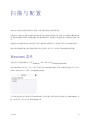 5
5
-
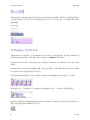 6
6
-
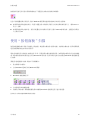 7
7
-
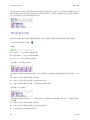 8
8
-
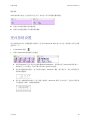 9
9
-
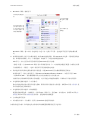 10
10
-
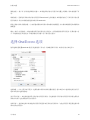 11
11
-
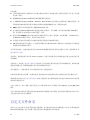 12
12
-
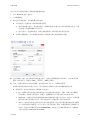 13
13
-
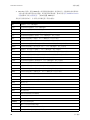 14
14
-
 15
15
-
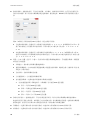 16
16
-
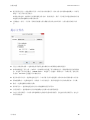 17
17
-
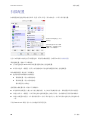 18
18
-
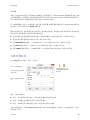 19
19
-
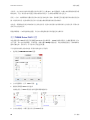 20
20
-
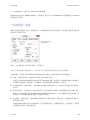 21
21
-
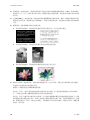 22
22
-
 23
23
-
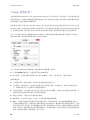 24
24
-
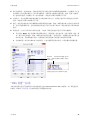 25
25
-
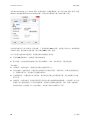 26
26
-
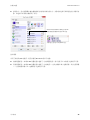 27
27
-
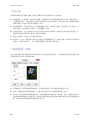 28
28
-
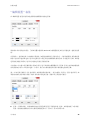 29
29
-
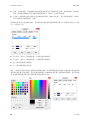 30
30
-
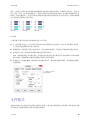 31
31
-
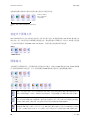 32
32
-
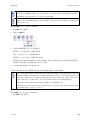 33
33
-
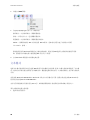 34
34
-
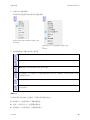 35
35
-
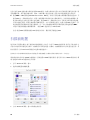 36
36
-
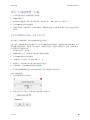 37
37
-
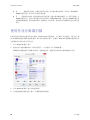 38
38
-
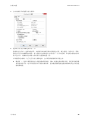 39
39
-
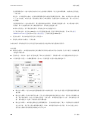 40
40
-
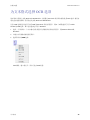 41
41
-
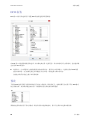 42
42
-
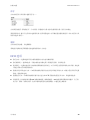 43
43
-
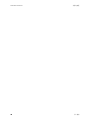 44
44
-
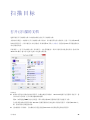 45
45
-
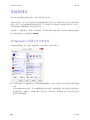 46
46
-
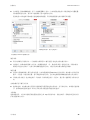 47
47
-
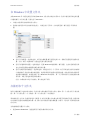 48
48
-
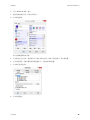 49
49
-
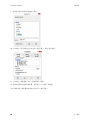 50
50
-
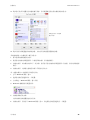 51
51
-
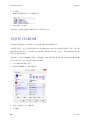 52
52
-
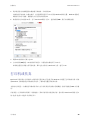 53
53
-
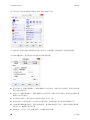 54
54
-
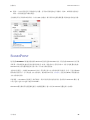 55
55
-
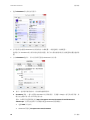 56
56
-
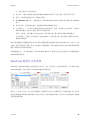 57
57
-
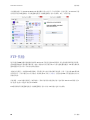 58
58
-
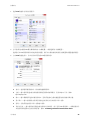 59
59
-
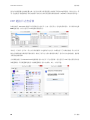 60
60
-
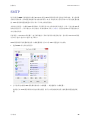 61
61
-
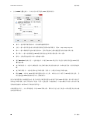 62
62
-
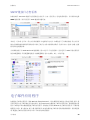 63
63
-
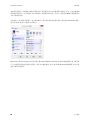 64
64
-
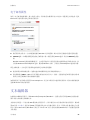 65
65
-
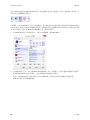 66
66
-
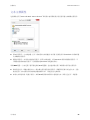 67
67
-
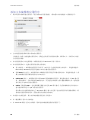 68
68
-
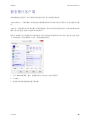 69
69
-
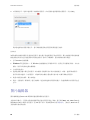 70
70
-
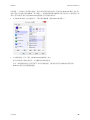 71
71
-
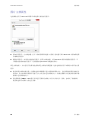 72
72
-
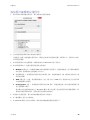 73
73
-
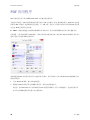 74
74
-
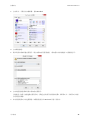 75
75
-
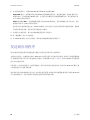 76
76
-
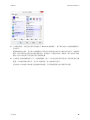 77
77
-
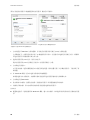 78
78
-
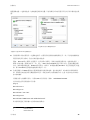 79
79
-
 80
80
-
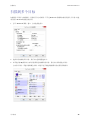 81
81
-
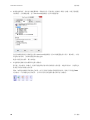 82
82
-
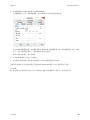 83
83
-
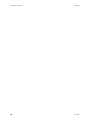 84
84
-
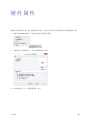 85
85
-
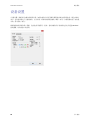 86
86
-
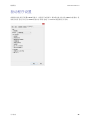 87
87
-
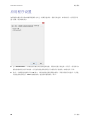 88
88
-
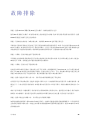 89
89
-
 90
90
-
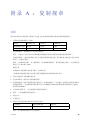 91
91
-
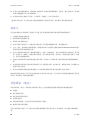 92
92
-
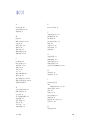 93
93
-
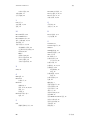 94
94
-
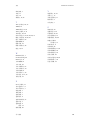 95
95
-
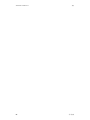 96
96
-
 97
97
関連論文
-
Visioneer RoadWarrior Patriot ユーザーガイド
-
Visioneer Patriot P15 ユーザーガイド
-
Visioneer Patriot P15 ユーザーガイド
-
Visioneer Patriot D40 ユーザーガイド
-
Visioneer Patriot D40 ユーザーガイド
-
Visioneer Patriot D40 ユーザーガイド
-
Visioneer Patriot D40 ユーザーガイド
-
Visioneer Patriot H80 ユーザーガイド
-
Visioneer Patriot H80 ユーザーガイド
-
Visioneer Patriot D40 ユーザーガイド